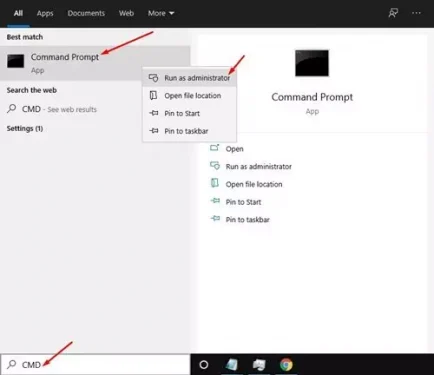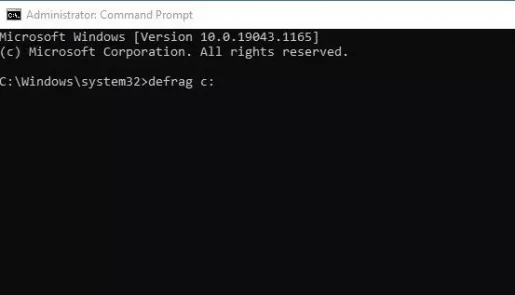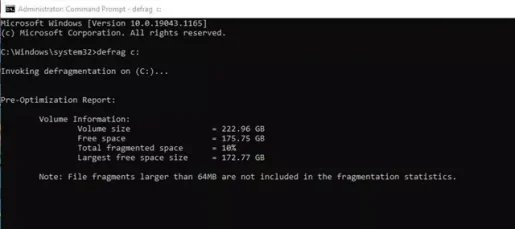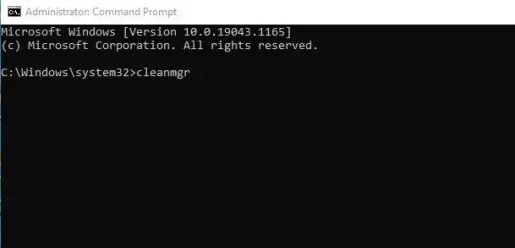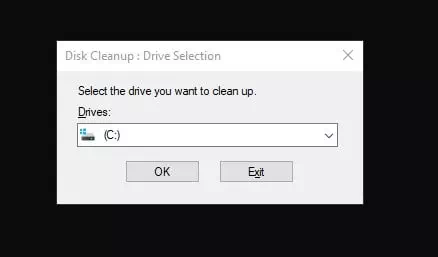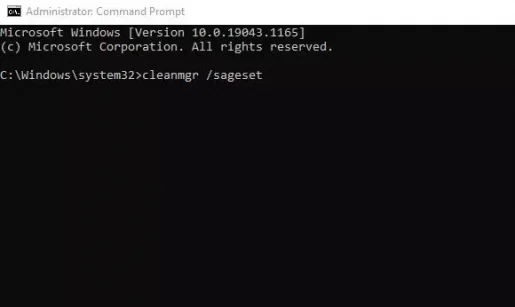Yen sampeyan nggunakake Windows paling anyar, sampeyan bisa uga ngerti manawa sistem operasi ngalami sawetara masalah lan sing paling penting yaiku ruang panyimpenan kanthi cepet. Iki amarga kita nginstal akeh piranti lunak ing komputer.
Uga, njaga komputer tanpa kerumitan minangka salah sawijining cara kanggo nambah kinerja lan stabilitas. Sawise ngresiki file sampah, sampeyan bisa ngosongake akeh papan ing hard drive.
Kajaba iku, Windows 10, 11 nyedhiyakake macem-macem alat reresik sistem sampah sing wis ana saengga bisa mbebasake papan panyimpenan.
Sanajan alat kasebut gampang diakses, nanging luwih gampang ngakses alat sing didhelikake liwat CMD؟
Rong cara kanggo ngresiki Windows PC nggunakake Command Prompt
Ing artikel iki, kita bakal nuduhake sampeyan sawetara cara paling apik kanggo ngresiki PC Windows liwat Prompt Prentah. Langkah-langkah sing kasebut gampang ditindakake. Dadi, ayo padha kenal karo dheweke.
1. Defragment hard disk dening CMD
Ing metode iki, kita bakal nggunakake defragment hard disk CMD. Cara iki bakal ngresiki kabeh file sing ora dikarepake sing disimpen ing drive (hard disk) kasebut.
- Klik tombol (Mulai) utawa miwiti ing Windows lan ketik CMD. Sabanjure, klik-tengen ing Promot Prentah banjur pilih (Run minangka Administrator) kanggo operasi kanthi kekuwatan administrator.
Klik tombol Start utawa miwiti ing Windows lan ketik CMD - Ing command prompt, salin lan tempelake printah ing ngisor iki:
defrag c:
Penting: Prentah sadurunge bakal defragment (Presisi C) menyang komputer. Ganti huruf drive yen sampeyan pengin nggawe defragment drive liyane.
defrag cmd - Saiki Disk Defragmenter bakal mindai drive sing dipilih lan bakal mbusak file lan file sementara sing ora dikepengini.
Saiki Disk Defragmenter bakal mindai drive sing dipilih lan bakal mbusak file sampah lan sementara liwat CMD
Lan iki carane sampeyan bisa mbukak Hard Disk Defragmenter liwat CMD.
2. Jalanake Utilitas Pembersih Disk liwat CMD
Ing metode iki, kita bakal mbukak sarana Disk Cleanup (Utility Cleanup Disk) kalebu ing Windows 10 kanggo mbebasake papan panyimpenan.
Cukup tindakake sawetara langkah-langkah sederhana ing ngisor iki.
- Klik tombol (Mulai) utawa miwiti ing Windows lan ketik CMD. Sabanjure, klik-tengen ing Promot Prentah banjur pilih (Run minangka Administrator) kanggo operasi kanthi kekuwatan administrator.
Klik tombol Start utawa miwiti ing Windows lan ketik CMD - Ing command prompt, salin lan tempelake printah ing ngisor iki:
cleanmgrBanjur pencet tombol Ketik.cleanmgr - Iki bakal ngluncurake utilitas Disk Cleanup. Pilih drive sing pengin diresiki banjur klik tombol (OK).
Pilih drive sing pengin diresiki lan klik tombol OK - Yen sampeyan pengin mbukak popup pilihan drive, salin lan tempelake prentah ing ngisor iki:
cleanmgr /sageset
- Sabanjure sampeyan kudu milih file sing bakal dibusak sawise nglakokake perintah ing ndhuwur.
- Yen sampeyan pengin mbusak file kanthi otomatis, salin lan tempelake printah ing ngisor iki:
cleanmgr /sagerun
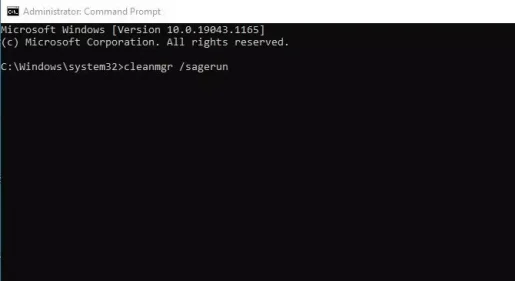
Printah ing ndhuwur kanthi otomatis bakal mindhai drive lan mbusak file sing ora dikepengini saka komputer.
Sampeyan uga pengin sinau babagan:
- Cara mbusak file sementara ing Windows 10
- Cara ngatasi sampah daur ulang kanggo mbusak file ing Windows 10
- Sampeyan uga bisa uga kepengin ngerti Cara mbusak file Nganyari Windows lawas
- Cara mbusak folder Windows.old saka Windows 10
- Cara mbuwang sampah ing Windows 10 kanthi otomatis
- Rampungake Dhaptar A nganti Z saka Windows CMD Prentah sing Sampeyan Perlu Dikenal
Muga-muga sampeyan bisa migunani babagan artikel iki nalika ngerti cara ngresiki PC Windows 10 liwat Command Prompt. Nuduhake pendapat lan pengalaman sampeyan ing komentar.